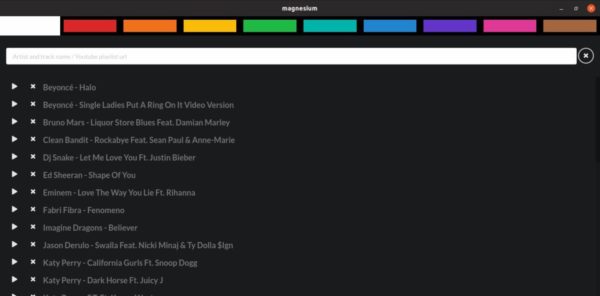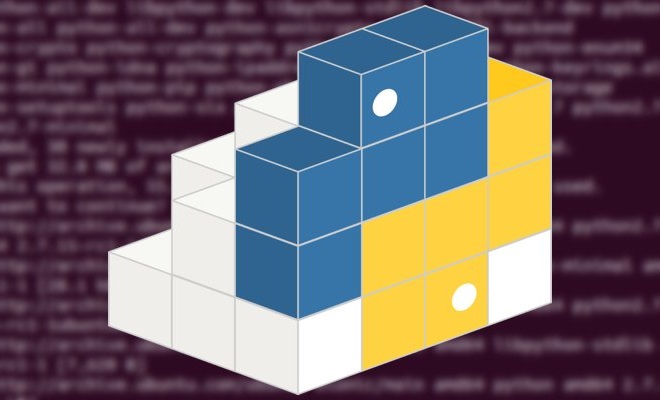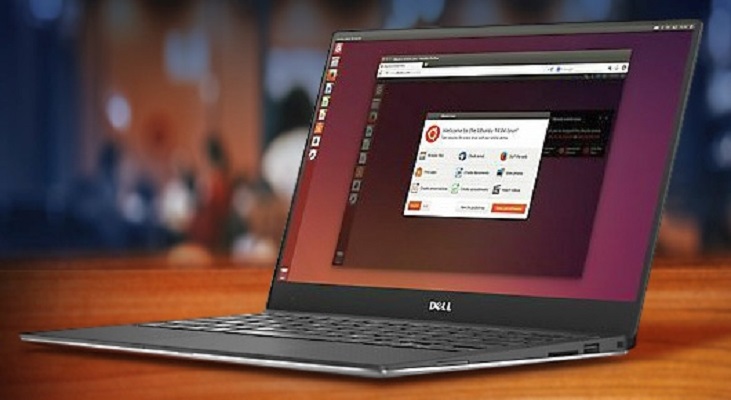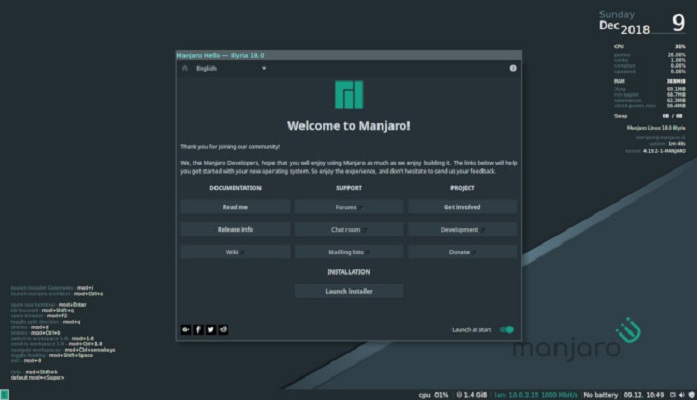State cercando una soluzione per poter ascoltare i brani preferiti in streaming senza acquistarli e/o scaricarli sul vostro PC Linux ma non avete idea di cosa utilizzare. Nelle prossime righe, noi di ChimeraRevo vi spiegheremo nel dettaglio come utilizzare YouTube come libreria musicale su Linux con Magnesium.
Magnesium: cos’è
Visto che ogni secondo vengono caricati su YouTube tantissimi nuovi video, è possibile trovare praticamente qualsiasi cosa da vedere e/o ascoltare, comprese le canzoni tanto amate. Dunque, è possibile trasformare YouTube in una vera e propria libreria musicale personale installando una semplice applicazione chiamata Magnesium che sostanzialmente si occupa di portare la musica della piattaforma di Google direttamente sul desktop.
Fra le funzionalità proposte da Magnesium troviamo la possibilità di riprodurre in streaming intere playlist musicali oppure cercare singoli artisti e brani usando l’ampio catalogo musicale proposto da YouTube.
Come installare Magnesium su Linux
Prima di scoprire come utilizzare YouTube come libreria musicale su Linux con Magnesium, è necessario procedere con l’installazione del software. È possibile installare il programma sfruttando due soluzioni: tramite pacchetto Snap oppure via codice sorgente.
Per installare la versione Snap del software, bisogna prima abilitare lo strumento Snapd sul vostro PC Linux. Se non sapete come fare, vi consigliamo di dare un’occhiata alla nostra guida su come usare e installare pacchetti Snap su Linux. Una volta terminata l’impostazione di Snapd, utilizzate il comando sudo snap install magnesium per ottenere Magnesium.
Anche se non ha ricevuto un aggiornamento dal 2017, è possibile ancora scaricare il codice sorgente per costruire il software. Per procedere con l’installazione del source code, dovete innanzitutto far funzionare le dipendenze sul vostro computer e dopodiché immettere i comandi presenti di seguito per creare e installare Magnesium.
cd ~/projects
git clone https://github.com/SannVixie/magnesium.git
cd magnesium
npm install
Tenete bene a mente che il codice sorgente dell’app funziona ma è praticamente obsoleto. Se non potete installare e usare la versione Snap, considerate che alcune funzionalità potrebbero non esserci. Detto ciò, eseguite l’app con i comandi:
cd ~/projects/magnesium
npm start
Come utilizzare YouTube come libreria musicale su Linux con Magnesium
Dato che il software funziona con YouTube, per poterlo usare come libreria bisogna trovare alcuni brani da ascoltare. Per fare ciò, aprite il browser predefinito, collegatevi al sito Web della piattaforma di Google e dopodiché create una playlist contenente tutti i brani preferiti.
Se non sapete come fare, seguite i passaggi presenti qui sotto:
- Digitate il nome del primo brano da salvare nella playlist nel campo di ricerca e dopodiché date Invio oppure cliccate sulla lente d’ingrandimento.
- Fatto ciò, premete sui 3 puntini verticali posti accanto al titolo del video e scegliete Salva in una playlist dal menu che compare.
- Dalla schermata Salva in…, premete sulla voce +Crea nuova playlist, assegnate il nome desiderato nel campo Nome, selezionate Pubblica (le altre opzioni non permetteranno di riprodurre le canzoni in Magnesium) tramite il menu a tendina di Privacy e confermate la creazione cliccando su Crea. Gli altri brani potranno essere aggiunti facilmente cliccando sempre su Salva in una playlist e poi apponendo una spunta alla playlist creata precedentemente.
- Una volta creata correttamente la playlist, cliccate sulla voce Raccolta tramite la barra laterale di sinistra nella home page di YouTube, individuate la sezione Playlist e dopodiché cliccate sulla dicitura Visualizza playlist completa presente poco sotto il nome della stessa.
- Completate la procedura copiando semplicemente l’URL completo della playlist reperibile nella barra degli indirizzi.
- Una volta copiato correttamente il link, aprite Magnesium, premete sulla pulsante contenente 3 puntini e 3 trattini (esattamente il sesto partendo da sinistra), incollate l’URL della playlist nel campo Artist and track name / Youtube playlist url e date Invio.
- Per iniziare ad ascoltare i brani preferiti, vi basta semplicemente chiudere la finestra della playlist. Magnesium inizierà la riproduzione automatica delle canzoni.
- Premendo sempre sul pulsante Playlist, potete decidere quale canzone da riprodurre del player musicale premendo sul tasto Play oppure quelle da eliminare pigiando semplicemente sulla X.
Oltre a gestire intere playlist di YouTube, Magnesium permette di aggiungere anche brani singoli. Per fare ciò, vi basta semplicemente copiare l’URL del video, aprire il software, premete sempre sul tasto Playlist e incollare l’indirizzo nell’apposito campo. Dopodiché, seguite le stesse indicazioni riportate nelle scorse righe.
Dubbi o problemi? Ti aiutiamo
Se vuoi rimanere sempre aggiornato, iscriviti al nostro canale Telegram e seguici su Instagram. Se vuoi ricevere supporto per qualsiasi dubbio o problema, iscriviti alla nostra community Facebook.